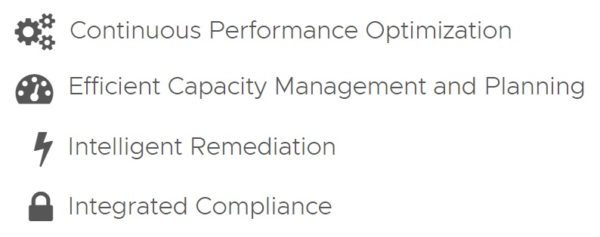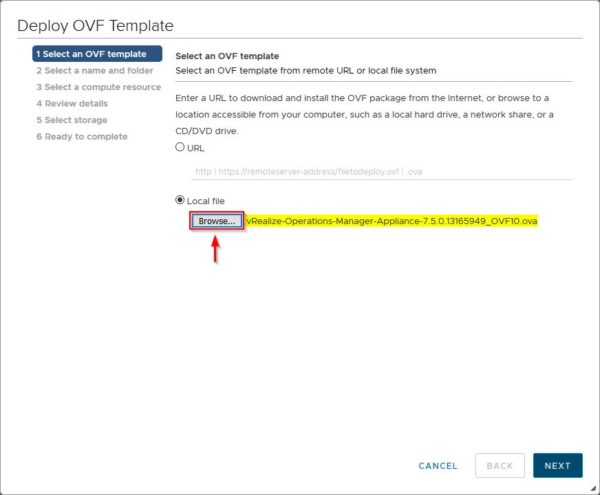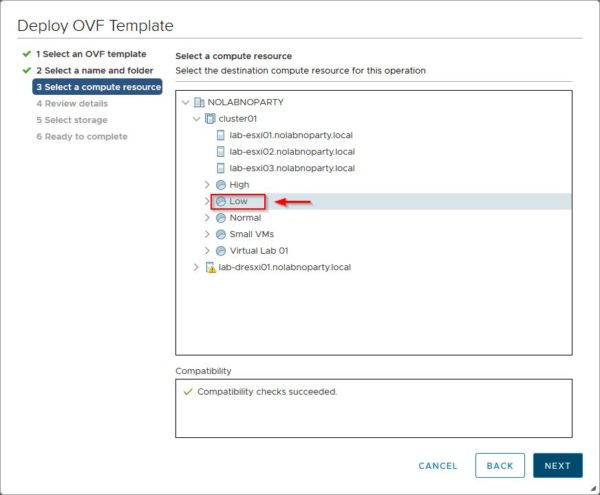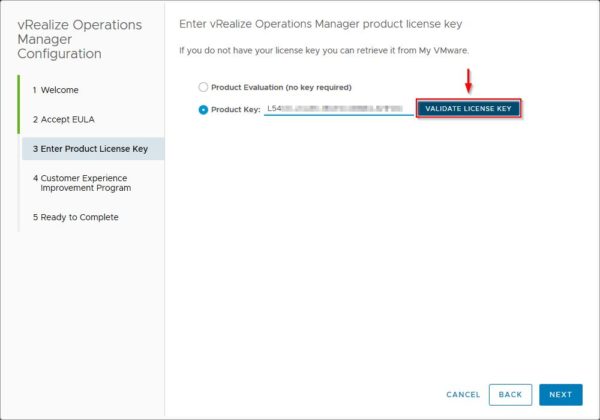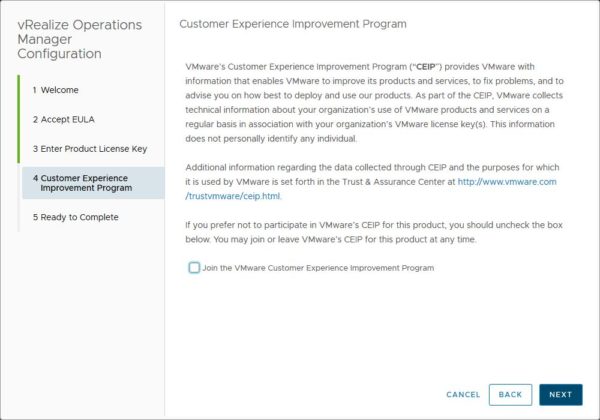VMware vRealize Operations Manager 7.5 è una soluzione di monitoraggio per data center che fornisce dei tool di analisi e la panoramica dello stato dell'infrastruttura virtuale.
vRealize Operations Manager (vROPs) è in grado di rilevare potenziali problematiche nell'infrastruttura ed inviare degli alert agli amministratori fornendo le azioni da intraprendere per risolvere il problema.
Blog Serie
vRealize Operations Manager 7.5 installazione - pt.1
vRealize Operations Manager 7.5 configurazione - pt.2
vRealize Operations Manager benefici
Tra le varie funzioni, il software presenta la funzione di Smart Alerts per identificare la causa di una problema fornendo le raccomandazioni su come risolvere il problema avvisando tramite alert gli amministratori. Questo riduce il tempo di troubleshooting e l'interruzione dei servizi.
vROPs permette di definire un set di regole (policy) per analizzare gli oggetti nella propria infrastruttura. Le policy possono essere create e modificate per sistemare come visualizzare le informazioni nella dashboard, viste e report.
Per errori di configurazione o configurazioni inconsistenti, vROPs visualizza le informazioni relative agli oggetti che presentano la problematica (Virtual Machine, Host, Cluster, etc.) e le azioni da prendere per prevenire possibili malfunzionamenti dovuti agli errori rilevati. Host e VM sono inoltre analizzati per garantire la conformità con l'Hardening Guide.
Edizioni e licenziamento
vRealize Operations Manager 7.5 è disponibile in tre edizioni:
- Standard edition
- Advanced edition
- Enterprise edition
Per una comparazione delle edizioni disponibili, consultare questa pagina.
vRealize Operations Manager è licenziato come prodotto standalone e raggruppato con varie suite VMware. Ci sono tre modalità di licenziamento dipsonibili:
- Unità di licenza portabile: è la modalità di licenziamento per vCloud Suite e vRealize Suite.
- Per processore con VM illimitate: è la modalità di licenziamento per le edizioni vRealize Operations Standard ed Advanced, vRealize Log Insight e vRealize Business per l'edizione Cloud Advanced.
- Per virtual machine o server fisico: è la modalità di licenziamento per le edizioni vRealize Operations Standard, Advanced ed Enterprise, vRealize Log Insight e vRealize Business per l'edizione Cloud Advanced.
Installare vRealize Operations Manager 7.5
Scaricare vRealize Operations Manager 7.5 dal sito web VMware. Prima di procedere con l'installazione, verificare di aver creato nel proprio DNS un record di forward e reverse lookup.
Dal vSphere Client, effettuare un click con il tasto destro del mouse sull'oggetto dell'inventory in cui si vuole installare l'appliance vRealize Operations Manager e selezionare l'opzione Deploy OVF Template.
Cliccare su Browse ed selezionare il file OVA da installare. Cliccare Next.
Specificare la Virtual machine name e la locazione, quindi cliccare su Next.
Selezionare la Compute resource per l'appliance e cliccare Next.
In Review details cliccare Next.
Abilitare l'opzione I accept all license agreements e cliccare su Next.
A seconda della dimensione del proprio ambiente, specificare la configurazione di installazione. Nell'esempio il tipo di configurazione selezionato è Small (4 vCPUs, 16 GB RAM). Cliccare su Next.
Selezionare il datastore in cui salvare l'appliance e la VM Storage Policy se è utilizzato il datastore vSAN. Cliccare Next per continuare.
Selezionare l'appropriata Destination Network e cliccare Next.
Specificare le proprietà di installazione, tipo i parametri di rete, e cliccare Next.
Cliccare su Finish per procedere con l'installazione.
Quando il processo è stato completato correttamente, effettuare un click con il tasto destro del mouse sulla VM vRealize Operations Manager e selezionare l'opzione Power > Power On.
Setup iniziale
Inserire l'indirizzo IP dell'appliance nel browser preferito e selezionare la tipologia di installazione. Cliccare su New Installation per effetuare una nuova installazione di vRealize Operations Manager.
Cliccare Next.
Specificare due volte la New Password per l'account admin e cliccare su Next.
Selezionare l'opzione Use the default certificates e cliccare su Next.
Inserire il Cluster Master Node Name e specificare l'NTP server da usare. Cliccare su Next.
Utilizzare questa pagina per aggiungere nuovi nodi al cluster ed abilitare l'HA. Abilitando l'opzione Enable High Availability for this cluster permette la selezione di un nodo a cui assegnare il ruolo di Master Replica. Cliccare Next.
Cliccare Finish per avviare e configurare il nuovo cluster.
Il sistema avvia la configurazione del cluster.
Cliccare Start vRealize Operations Manager per avviare l'applicazione.
Cliccare Yes per confermare.
Il cluster viene inizializzato.
Dopo pochi secondi il cluster va online.
Quando l'applicazione è operativa e funzionale, compare la pagina di login. Inserire le credenziali corrette (admin / password_configurata) e cliccare su Log In.
Finalizzare la configurazione
Nel wizard di vRealize Operations Manager Configuration cliccare Next per finalizzare la configurazione.
Accettare l'EULA e cliccare Next.
Se si è in possesso di una valida chiave di licenza, selezionare l'opzione Product Key ed inserire il numero di licenza. Cliccare su Validate License Key.
Quando la licenza è stata correttamente validata, cliccare su Next.
Opzionalmente è possibile effettuare il join al Customer Experience Improvement Program. Cliccare Next.
Cliccare su Finish per completare la configurazione.
L'installazione di vRealize Operations Manager è ora completa. Lo step successivo prevede la configurazione delle varie soluzioni disponibili.
La parte 2 illustrerà la procedura per configurare alcune soluzioni come gli Adapter per vCenter, vSAN e vRealize Log Insight.